在我们日常生活中,稳定的网络连接已成为不可或缺的一部分,无论是工作、学习还是娱乐,都离不开网络的支持。然而,时常会遇到入户网关(即家庭的路由器)频繁断...
2025-05-01 6 解决方法
当您面对一台连接到网络的电脑,却无法打开网页时,可能会感到困惑和沮丧。不用担心,这可能是一个常见问题,而且有很多解决方法可以尝试。本文将一步步指导您如何排查问题并解决无法上网的困境。
原因分析:电脑无法上网的常见原因
在深入了解解决方法之前,我们首先要搞清楚导致您无法打开网页的可能原因。下面是一些常见的问题:
1.网络连接问题:可能是物理连接问题,如路由器、交换机或调制解调器(Modem)故障。
2.网卡设置问题:电脑的网络适配器设置不正确,例如自动获取IP地址不成功。
3.操作系统或浏览器问题:系统或浏览器设置错误或出错,引起无法连接到互联网的情况。
4.DNS解析问题:域名解析服务(DNS)出错或设置不正确,导致无法将域名解析为IP地址。
5.网络服务提供商问题:有时网络服务提供方会遇到故障或维护,这也会影响到您的上网体验。
详细步骤:排查并解决无法上网的问题
通过以下步骤来逐一排查和解决可能的原因:
步骤1:检查物理连接
检查路由器、交换机和调制解调器:确认所有电源插头和连接线均正确无误,且指示灯正常。
重启路由器和调制解调器:关闭设备电源,等待一分钟后再开启。此步骤可解决一些临时性故障。
步骤2:检查网络适配器设置
依次点击“开始”→“设置”→“网络和互联网”。
选择您的网络连接类型,检查IP地址是否设置为“自动获取”。
如果是手动配置,请确保IP地址和DNS服务器地址正确。
步骤3:检查操作系统设置
网络故障排除工具:利用Windows系统内置的“网络故障排除”工具来诊断和修复问题。
网络重置:在“设置”中选择“网络”→“网络重置”,重启电脑后重新连接网络。
步骤4:更换DNS服务器地址
打开网络连接的属性设置。
修改DNS服务器地址(例如使用:8.8.8.8和8.8.4.4)。
保存设置后,观察是否可以正常上网。
步骤5:清除浏览器缓存和cookies
打开浏览器设置,找到清除浏览数据的选项。
清除缓存和cookies后重启浏览器尝试访问网站。
步骤6:检查网络服务提供商状态
登录网络服务提供商的网站,查看是否有正在进行的维护或报告的故障。
如果存在问题,可以联系客服了解详细信息和预计解决时间。
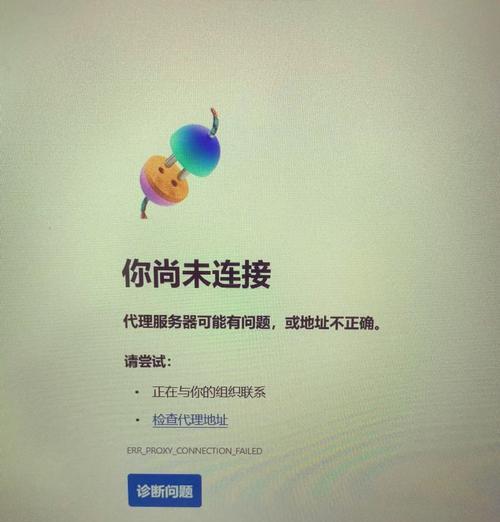
如何更新或重新安装网络适配器驱动:访问设备制造商网站下载最新的驱动程序,或通过设备管理器卸载并重新安装网卡驱动。
网络共享设置是否影响上网:如果电脑是通过其他设备共享网络的,可能需要检查共享设置是否正确。
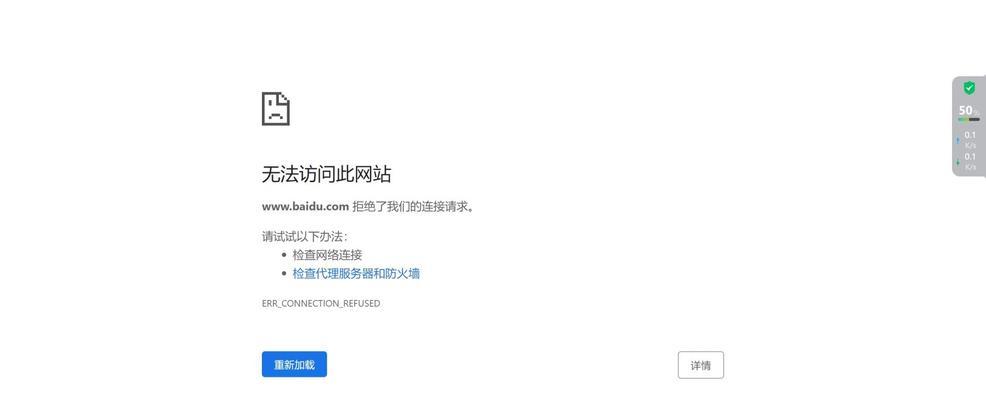
在文章中,我尽量避免使用过于复杂的技术术语,以便初学者能够轻松理解和操作。同时,我提供了一系列的解决步骤,每一步都附有说明,确保读者可以一步一步地跟随指导进行操作。
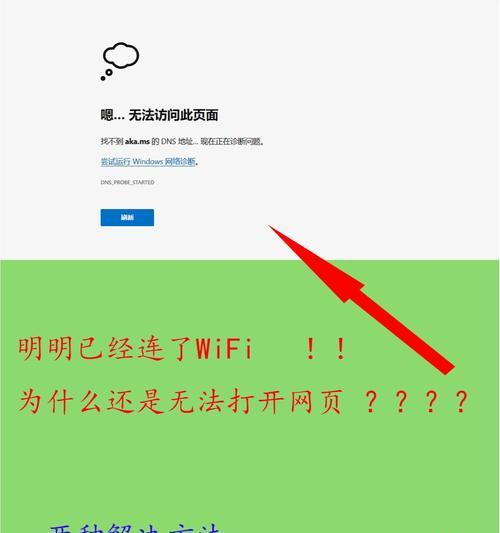
在整个文章中,我保持了关键词“电脑连网打不开网页,解决方法”的自然融入,并且合理分布了相关长尾关键词,如“网络适配器设置”、“操作系统设置”等,以确保内容的SEO优化。
通过上述步骤,您可以系统地排查和解决电脑连网却打不开网页的问题。如果以上方法都无法解决问题,建议您进一步联系专业的电脑维修服务或网络服务提供商。希望您能通过本文找到问题的答案,并顺利恢复上网体验。
标签: 解决方法
版权声明:本文内容由互联网用户自发贡献,该文观点仅代表作者本人。本站仅提供信息存储空间服务,不拥有所有权,不承担相关法律责任。如发现本站有涉嫌抄袭侵权/违法违规的内容, 请发送邮件至 3561739510@qq.com 举报,一经查实,本站将立刻删除。
相关文章

在我们日常生活中,稳定的网络连接已成为不可或缺的一部分,无论是工作、学习还是娱乐,都离不开网络的支持。然而,时常会遇到入户网关(即家庭的路由器)频繁断...
2025-05-01 6 解决方法

在我们更换新电脑或重装系统后,经常会遇到无法连接网络的麻烦。网络连接问题会严重影响我们的工作效率和娱乐体验。本文将详细探讨在遇到无法连接网络时,用户应...
2025-05-01 5 解决方法
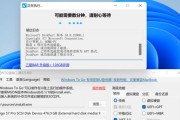
在数字时代,固态移动硬盘因其快速的数据传输速度和坚固耐用性,成为许多用户存储和转移数据的重要工具。然而,当固态移动硬盘在工作时产生噪音,这不仅影响用户...
2025-04-30 10 解决方法

索尼相机视频无声的问题通常会让摄影爱好者感到困扰。在视频拍摄成为记录生活、工作重要方式的当下,能够解决视频无声的问题显得尤为关键。本文将详细探讨索尼相...
2025-04-29 14 解决方法

相机镜头转动不变焦是什么原因?解决方法有哪些?在摄影过程中,相机镜头的转动通常用于调整焦距以实现变焦功能。如果在尝试转动镜头时发现它不能正常变焦,...
2025-04-28 19 解决方法
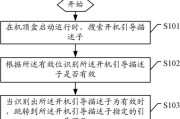
在日常生活中,电视是大多数家庭不可或缺的娱乐设备,而机顶盒作为连接电视和有线网络的桥梁,却偶尔会出现无法开机的问题。面对老式机顶盒无法启动的状况,许多...
2025-04-28 17 解决方法